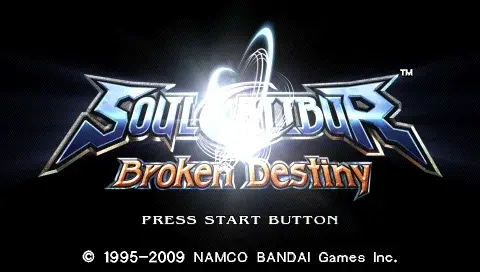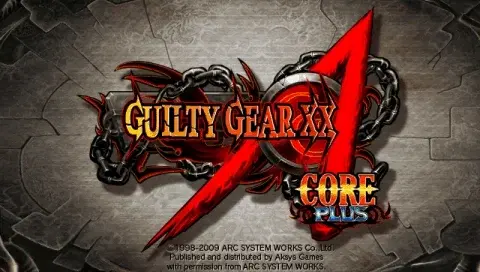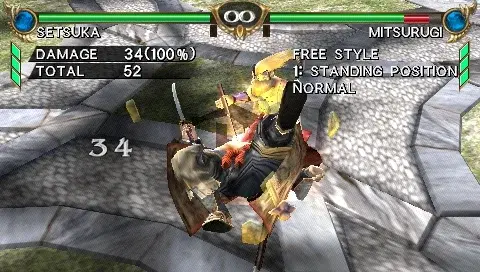ScooloV
Well-Known Member
- Регистрация
- 7 Дек 2007
- Сообщения
- 4.178
- Реакции
- 1.004
Изначально этот гайд писался для сайта fighting.ru, но так как проблема неудобного управления у PSP актуальная не только в файтингах, немного адаптированная версия.
Этот небольшой гайд именно для тех, кого не совсем устраивает управление в играх PSP и хотелось бы пересесть на более удобный Dualshock 3 (или даже пад Xbox 360)
Итак мы имеем две проблемы, маленький экран и неудобное управление. Решаются они очень просто, установкой плагина RemoteJoyLite и «прикручиванием» джойстика к нему. Теперь немного по порядку. Данный метод работает на всех PSP с модифицированными прошивками (даже виртуальными).
- Качаем архив RemoteJoyLite_020a.rar и распаковываем его
Если вы ни разу не устанавливали плагины на свою PSP, то требуется сделать следующее
--- На карте памяти PSP создаем папку [seplugins]
--- В этой папке создаем вручную файлы VSH.TXT, GAME.TXT, POPS.TXT
- Закидываем в папку [seplugins] файл RemoteJoyLite.prx
- Добавляем в каждый из текстовых файлов строчку "ms0:/SEPLUGINS/RemoteJoyLite.prx", закрываем и сохраняем файлы

Теперь приставка знает о существовании новых плагинов, надо лишь их включить
- Заходим в Recovery Menu консоли (у настоящих прошивок требуется при включении нажать [R], у виртуальных включаем консоль, нажимаем SELECT и заходим в него)
- Выбираем наш плагин и переводим в значение Enabled (включено)
- Выходим из Recovery, выбрав пункт Exit.
Полдела сделано, теперь плагины включены.
- Подключаем USB кабель к компьютеру
- Windows сразу же попросит у драйвера для нового устройства PSP Type B. Найти их можно в папке LibUSB/driver или LibUSB/driver_х64 в зависимости от типа вашей системы
- После того как драйвера установятся (или уже были установлены) запустите сам RemoteJoyLite.exe или RemoteJoyLite_en.exe. Если вы все сделали правильно, то на экране в окошке появится картинка с экрана PSP.
Теперь небольшие настройки:
- Нажимаем SELECT и ставим в [CPU CLOCK XMB] и в [CPU CLOCK GAME] значения 333/166

Программа поддерживает несколько горячих клавиш
1) ESC/Right-Click – меню настроек
2) F1 – отобразить/скрыть счетчик FPS
3) F3 – включить/выключить отображение картинки с PSP
3) F4 – отобразить/скрыть рамку вокруг окна программы
4) F11 – снять скриншот (появится в папке Capture)
5) F12 – записать видео ролик (появится в папке Capture)
6) Alt+Enter/Double-Click – вход и выход из полноэкранного режима.
Теперь нужно установить у себя в системе джойстик. Настраиваем пад в программе:
- Нажимаем правой кнопкой мыши на окно RemoteJoyLite, либо жмем ESC
- Выбираем меню Joy (если у вас там ничего внятного не отображается, нужно в своей Windows установить/включить поддержку азиатских языков)
- Начинаем тыкать по клавишам джойстика, если цифры в Joy Status начинают меняться, то переходим к следующему шагу. Если же ничего не отображается, выбираем вместо [Use Joy00] следующий [Use Joy01] и так до тех пор, пока в Status'e не начнут меняться цифры
- Зажимаем кнопку на джойстике, которую хотим забиндить (например [O]) и не отпуская её нажимаем [O] в самой программе.
После проделанных действий должно получиться что-то вроде этого

Ну и после этого наслаждаемся любимыми играми на большом экране (так как программа позволяет играть в full screen), управляя с любимого и удобного джойстика. Если звук с колонок PSP вам не нравится, можно подрубить туда колонки или наушники со своего ПК.
Немного скринов прикреплены к посту
Этот небольшой гайд именно для тех, кого не совсем устраивает управление в играх PSP и хотелось бы пересесть на более удобный Dualshock 3 (или даже пад Xbox 360)
Итак мы имеем две проблемы, маленький экран и неудобное управление. Решаются они очень просто, установкой плагина RemoteJoyLite и «прикручиванием» джойстика к нему. Теперь немного по порядку. Данный метод работает на всех PSP с модифицированными прошивками (даже виртуальными).
- Качаем архив RemoteJoyLite_020a.rar и распаковываем его
Если вы ни разу не устанавливали плагины на свою PSP, то требуется сделать следующее
--- На карте памяти PSP создаем папку [seplugins]
--- В этой папке создаем вручную файлы VSH.TXT, GAME.TXT, POPS.TXT
- Закидываем в папку [seplugins] файл RemoteJoyLite.prx
- Добавляем в каждый из текстовых файлов строчку "ms0:/SEPLUGINS/RemoteJoyLite.prx", закрываем и сохраняем файлы

Теперь приставка знает о существовании новых плагинов, надо лишь их включить
- Заходим в Recovery Menu консоли (у настоящих прошивок требуется при включении нажать [R], у виртуальных включаем консоль, нажимаем SELECT и заходим в него)
- Выбираем наш плагин и переводим в значение Enabled (включено)
- Выходим из Recovery, выбрав пункт Exit.
Полдела сделано, теперь плагины включены.
- Подключаем USB кабель к компьютеру
- Windows сразу же попросит у драйвера для нового устройства PSP Type B. Найти их можно в папке LibUSB/driver или LibUSB/driver_х64 в зависимости от типа вашей системы
- После того как драйвера установятся (или уже были установлены) запустите сам RemoteJoyLite.exe или RemoteJoyLite_en.exe. Если вы все сделали правильно, то на экране в окошке появится картинка с экрана PSP.
Теперь небольшие настройки:
- Нажимаем SELECT и ставим в [CPU CLOCK XMB] и в [CPU CLOCK GAME] значения 333/166

Программа поддерживает несколько горячих клавиш
1) ESC/Right-Click – меню настроек
2) F1 – отобразить/скрыть счетчик FPS
3) F3 – включить/выключить отображение картинки с PSP
3) F4 – отобразить/скрыть рамку вокруг окна программы
4) F11 – снять скриншот (появится в папке Capture)
5) F12 – записать видео ролик (появится в папке Capture)
6) Alt+Enter/Double-Click – вход и выход из полноэкранного режима.
Теперь нужно установить у себя в системе джойстик. Настраиваем пад в программе:
- Нажимаем правой кнопкой мыши на окно RemoteJoyLite, либо жмем ESC
- Выбираем меню Joy (если у вас там ничего внятного не отображается, нужно в своей Windows установить/включить поддержку азиатских языков)
- Начинаем тыкать по клавишам джойстика, если цифры в Joy Status начинают меняться, то переходим к следующему шагу. Если же ничего не отображается, выбираем вместо [Use Joy00] следующий [Use Joy01] и так до тех пор, пока в Status'e не начнут меняться цифры
- Зажимаем кнопку на джойстике, которую хотим забиндить (например [O]) и не отпуская её нажимаем [O] в самой программе.
После проделанных действий должно получиться что-то вроде этого

Ну и после этого наслаждаемся любимыми играми на большом экране (так как программа позволяет играть в full screen), управляя с любимого и удобного джойстика. Если звук с колонок PSP вам не нравится, можно подрубить туда колонки или наушники со своего ПК.
Немного скринов прикреплены к посту